「筆まめVer.26」製品Q&A
Q:差出人のTEL、メールアドレスの文字を大きくする方法
A:差出人のTEL、メールアドレスが小さい場合、フリーレイアウトに変更していただくことで、個別にサイズを調整できるようになります。
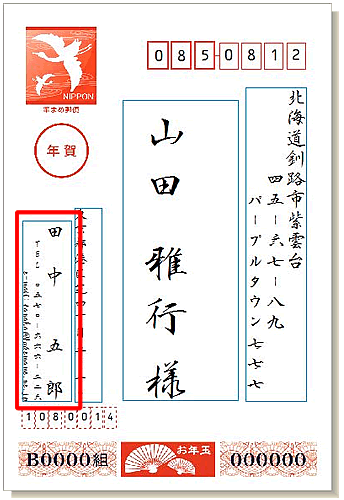
宛名ウィンドウの[レイアウト]ボタンをクリックします。
![宛名ウィンドウの[レイアウト]をクリックします。 宛名ウィンドウの[レイアウト]をクリックします。](/support/support/product/fude26/faq/img/img7043/2.gif)
設定項目の一番下にある[自動/フリーの選択]をクリックします。(1)
[氏名ブロック]の▼をクリックし、[フリー]に変更します。(2)
![自動/フリーの選択をクリックします。[氏名ブロック]の▼をクリックし、[フリー]に変更します。 自動/フリーの選択をクリックします。[氏名ブロック]の▼をクリックし、[フリー]に変更します。](/support/support/product/fude26/faq/img/img7043/3.gif)
差出氏名、差出Tel、差出e-mailなど、必要な項目にチェックを付け(1)、[閉じる]ボタンをクリックします。(2)
![差出氏名、差出Tel、差出e-mailなど、必要な項目にチェックを付け、[閉じる]ボタンをクリックします。 差出氏名、差出Tel、差出e-mailなど、必要な項目にチェックを付け、[閉じる]ボタンをクリックします。](/support/support/product/fude26/faq/img/img7043/4.gif)
差出人の氏名、TEL、メールアドレスが別々の枠で表示されます。
文字をドラッグし、位置を移動します。
文字をクリックし、枠の四隅にある■のマークをドラッグし、サイズを変更します。
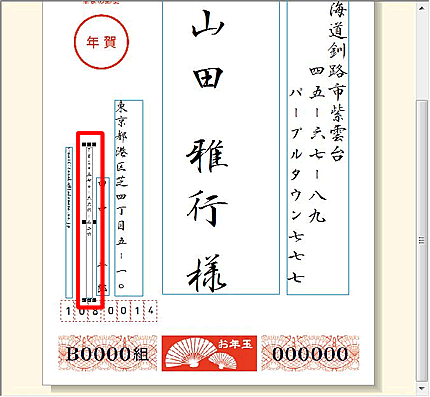
毛筆書体などをお使いでメールアドレスが読みにくい場合、フォントを変更すると比較的見やすくなります。
メールアドレスをクリックして選択します。
メールアドレスを右クリックし、[フリーレイアウト項目の設定]をクリックします。
![メールアドレスを右クリックし、[フリーレイアウト項目の設定]をクリックします。 メールアドレスを右クリックし、[フリーレイアウト項目の設定]をクリックします。](/support/support/product/fude26/faq/img/img7043/7.gif)
フォントの▼をクリックします。(1)
[欧文]をクリックし、Arialなどのフォントを選択します。(2)
[OK]ボタンをクリックします。
![フォントの▼をクリックし、[欧文]をクリックします。Arialなどのフォントを選択します。 フォントの▼をクリックし、[欧文]をクリックします。Arialなどのフォントを選択します。](/support/support/product/fude26/faq/img/img7043/8.gif)

